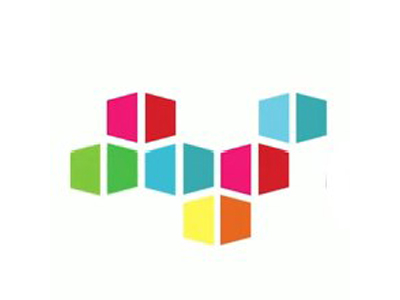
Otixo 能夠把 Google Docs、Dropbox、SugarSync 等雲端服務整合管理,讓你在一個介面上就能把檔案下載、互相搬移。甚至能在桌面直接管理這些雲端服務,也就是可以把雲端空間變成 Windows 檔案總管裡的磁碟機,讓你在存取時更加方便。
Otixo是一個很有趣的雲端資源整合網站,在現在許多使用者高度依賴各種雲端服務的時候,Otixo的出現是對消費者的福音,只要一個介面就可以自由管理在各種雲端空間裡的檔案,還能透過WebDAV的方式在桌面上更直覺的使用。
軟體小檔案
- 軟體名稱:Otixo
- 網址:http://otixo.com/
- 介面:英文
- 費用:免費

- 可存取的雲端儲存服務
- 檔案可執行的命令
- 雲端儲存服務內的檔案
註冊並新增服務
Step 1
要先在主頁面點選Sign Up for Free,註冊一個帳號。

Step 2
註冊帳號要填入Email、姓名與密碼,Email要確定可用才行,因為會寄送確認註冊信請你回覆。

Step 3
確認後就可登入到服務的主畫面,右邊就是可以新增的各種雲端服務,如點選Dropbox,就可自己取一個名字,再點選「Authorize via Dropbox」。

Step 4
接著會跳到Dropbox登入畫面,輸入自己的帳號與密碼,讓Dropbox跟Otixo連結。

▲能同時連結多個帳號:Otixo的優點之一是能用不同帳號登入同一個服務,也就是說,你可以申請好幾個Dropbox帳號,然後通通加入Otixo。
Step 5
除了雲端服務,還可以整合WebDAV跟FTP上去,讓這些儲存空間通通在一個介面存取。

Step 6
新增服務完成後,就只要在左邊點選個別服務名稱,就可以看到各服務目前儲存的檔案內容。

▲刪除服務:在服務的名稱上點選滑鼠右鍵就可以移除或者更改服務名稱。
Step 7
點選各個檔案內容,可以自由下載、刪除、剪下、複製、貼上到別的服務上,甚至透過Otixo把檔案分享出去,相當方便。

(後面還有:在電腦桌面存取 Otixo)

就一定會有人把一堆服務整合再一起(≧▽≦)
http://otixo.com/pricing.html